Surcharge du CPU avec le processus « Windows module installer worker »
Depuis quelques jours le ventilateur de mon portable sous Windows s’emballe et tourne à fond. En ouvrant les gestionnaire des tâches je me suis aperçu que le processus windows module installer worker consommait entre 20 et 50% de CPU. Il s’agirait d’un bug faisant suite à une mise à jour Windows Update. Voici comment remédier à ce problème sur Windows 8 ou Windows 10.
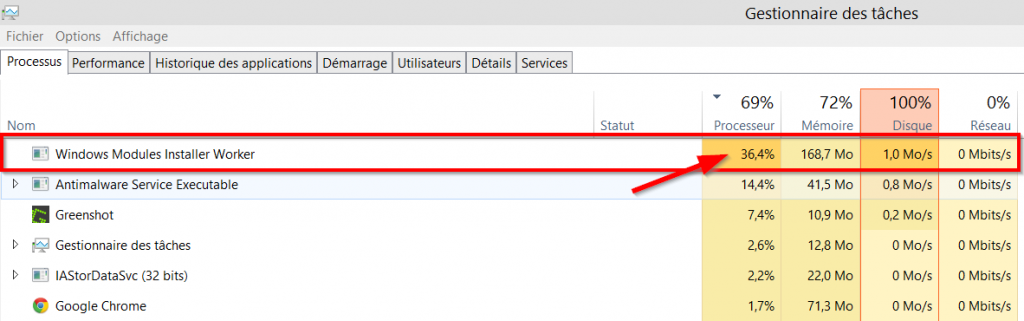
Ouvrez une invite de commande en tant qu’administrateur.
Tapez la commande suivante:
DISM /online /cleanup-image /restorehealth
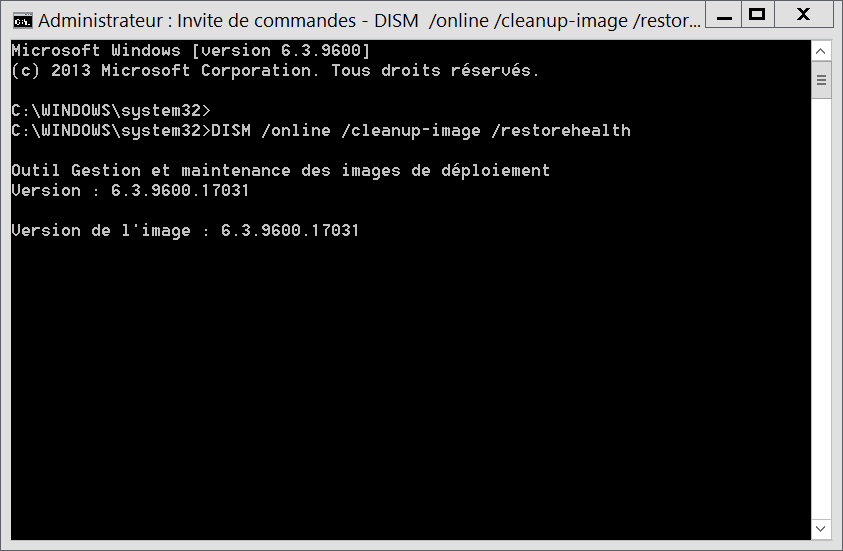
Au bout de quelques minutes le magasin de composants a été réparé
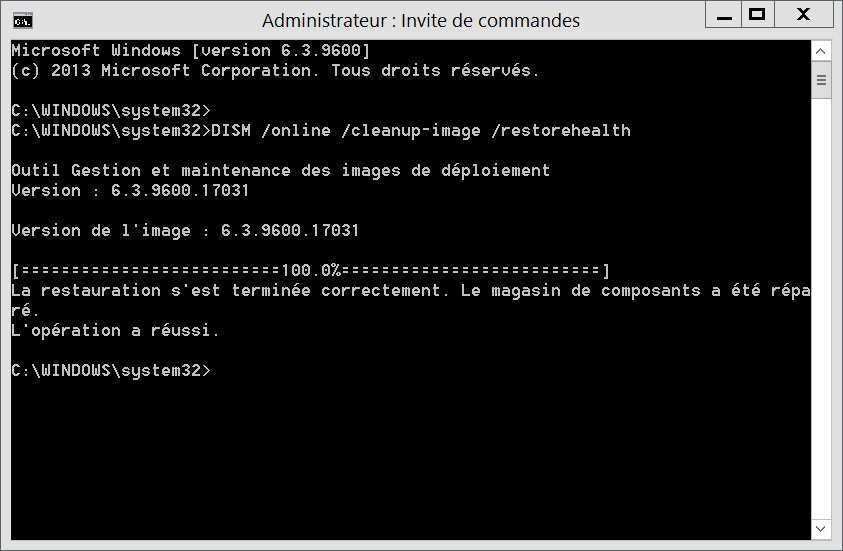
Redémarrez votre ordinateur
En toute logique le problème est réglé, en tout cas cela a bien fonctionné sur mon PC.
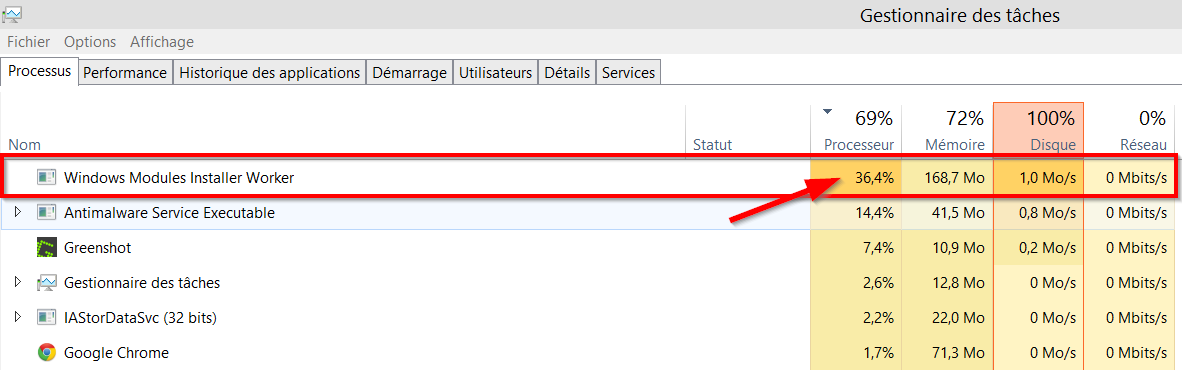
Merci, ça a fonctionné pour moi aussi.
Windows module installer worker prenait constamment 33% de CPU.
Il n’en prend désormais plus.
Bonjour
La discutions est ancienne, mais je poste ce commentaire malgré cela.
Donc, j’ai moi aussi le même problème .
Mon PC commençant à « ramer », je l’ai réinitialisé avant d’appliquer cette méthode.
J’ai ensuite fait les mises à jour recommandées, 140 puis 89, et quelques autres.
J’ai paramétré update: ne jamais rechercher de mise à jour.
Le PC étant prêt, j’ai tapé la commande. Cela a pris plus d’une demi journée , faut être patient, cela arrive assez vite à 20% puis c’est plus long.
Résultat impec, plus de consommation excessive.
Mais ,car il y a un mais quelques jours plus tard, le PC a installé des mises à jours malgré le paramétrage de update.
Puis surcharge par installer worker, nouvelle commande, plus de surcharge, puis mises à jour et nouvelle surcharge…..
Je crois que cela fait 4 fois. A noter que les mises à jours ne sont pas notées dans l’historique, seules restent celles du premier jour du formatage.
Mon PC est un MSI GX60 avec Windows 8, la tentative de passage à 8.1 a été un échec.
Si quelqu’un à une idée, je suis preneur,mais mes connaissances sont limitées.
Merci de m’avoir lu.
super bravo !
Merci beaucoup : cela m’a permi de régler ce problème sur mon laptop Windows 10 dont le ventilateur était une vraie turbine… Un grand soulagement 🙂
Merci pour l’info super pratique ! 😀
Bonjour,
Merci pour l’info qui a très bien fonctionné encore 2 ans après…. Merci Windows 10…
….et quand c’est irréparable, on fait quoi? :p
cf ci-dessous.
Merci à celui ou elle qui m’aidera!! 🙂
Microsoft Windows [version 10.0.14393]
(c) 2016 Microsoft Corporation. Tous droits réservés.
C:\WINDOWS\system32>Dism /Online /Cleanup-Image /ScanHealth
Outil Gestion et maintenance des images de déploiement
Version : 10.0.14393.0
Version de l’image : 10.0.14393.0
Erreur : 1726
Échec de l’appel de procédure distante.
Le fichier journal DISM se trouve à l’emplacement C:\WINDOWS\Logs\DISM\dism.log
C:\WINDOWS\system32>Dism /Online /Cleanup-Image /CheckHealth
Outil Gestion et maintenance des images de déploiement
Version : 10.0.14393.0
Version de l’image : 10.0.14393.0
Le magasin de composants est irréparable.
L’opération a réussi.
C:\WINDOWS\system32>
Après la mise à jour de mon Windows 10, il se pose un problème dans mon PC, une utilisation élevée du processeur. Je suis content avec beaucoup de versions et de mises à jour de Windows. Je souffre de quelques jours avec ce problème. En étudiant en ligne, j’ai trouvé que le problème est lié à Windows Modules Installer Worker . J’ai suivi les instructions d’un article et j’ai résolu mon problème. À mon avis, Microsoft devrait avoir le contrôle de publier les versions de Windows au hasard et d’être sérieux au sujet de la publication de ses mises à jour.
Enorme, je ne connaissais pas mais ça semble évident. Je pensais que c’était des mises à jour mais c’est arrivé d’un coup et ça durait depuis 2 semaines presque tout le temps. La souris avançait de manière saccadée tout le temps, ça devenait impossible de faire quoique ce soit. La commande a corrigé le problème et la souris fonctionne maintenant normalement. Pour ceux qui s’inquiètent, vous pouvez tester avant de faire :
Vérifier si endommagée : Dism /Online /Cleanup-Image /ScanHealth
Vérifier si réparable : Dism /Online /Cleanup-Image /CheckHealth
A noter, le problème rencontré ici cache peut-être un autre plus important, mais c’est une autre histoire …
En tout cas un grand merci pour cette solution 🙂
C’est long en effet.
Merci !
salut à tous , j’ai eu le même problème il y a peu de temps et c’est tout a fait normal ce sont des mise à jour importante . donc il faut laisser le pc les faire tranquillement et attendre que sa passe au bout d’un certain temps mais ne surtout pas toucher la commande cela peu endommager votre pc . bonne journée à tous
bonjour, avez-vous obtenu une réponse ?
Merci,
moi sa me mais erreur 87 ?
Cimer albert !
Bonjour,
Je rencontre exactement ce problème de saturation, malheureusement lorsque j’essaie ces commandes, j’ai l’erreur 14098 « Le magasin des composants a été endommagé ».
Comment y rémédier ?
Merci.
Bonjour,
Je suis en train d’appliquer votre méthode, la commande est bien partie, mais cela fait maintenant 15 mn que cela tourne, et je reste sur 20% . Est-ce normal que cela soit si long ? Je ne sais quoi faire : laisser tourner, ou arrêter tout ? Merci d’avance pour vos éclaircissements, bonne journée .
Normal, attendre. Pour moi c’est bon. Redémarrer
bonjour,
je viens d’effectuer la commande et je suis resté également bloqué sur 20%
Il faut être patient car au bout de plusieurs dizaines de minutes il est passé à 40% puis 100%
Si vous redémarrez avant il faudra reprendre l’opération